CUDA™ 2.3開発環境をインストールする (Windows版)
 GPU CUDA インストール Windows 7
GPU CUDA インストール Windows 7
PGIアクセラレータ™ コンパイラの使用する前に、NVIDIA社の CUDA™ 環境環境をインストールしておく必要があります。ここでは、 一例として、Windows 7 上に CUDA 2.3 環境をインストールする手順を説明します。ここでの前提は、ハードウェアシステムの中に、NVIDIA社の GPU が実装されていることとします。
2009年12月22日 Copyright © 株式会社ソフテック 加藤
必要とするハードウェア、ソフトウェア環境
PGIアクセラレータ™ コンパイラを使用するためには、NVIDIA社の CUDA-enable な GeForce、Quadro、Tesla カードを有した CUDA ソフトウェアがインストールされたシステムが必要です。サポートされる GPU の詳細なリストは、NVIDIA の ウェブサイトでご覧下さい。http://www.nvidia.com/object/cuda_gpus.html
なお、現在、Windows上に搭載している GPU ボードの型番を調べたい場合は、「コントロールパネル」ー「システム」ー「デバイスマネージャ」を開きます。以下の例では、二つの GeForceボードが実装されているのが分かります。
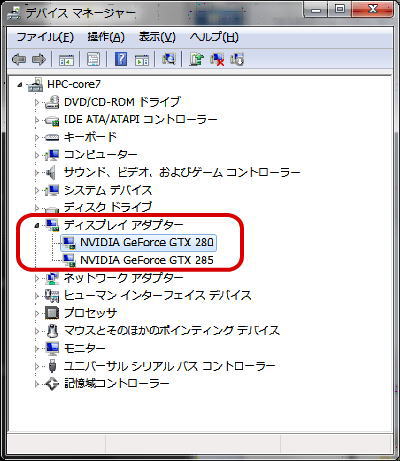
また、ソフトウェアでは、Windows システム上で NVIDIAドライバーコンポーネントをインストールしておく必要があります。 これらは、NVIDIA の Webサイト( www.nvidia.com/cuda/) からダウンロード可能です。これらは、PGIコンポーネントではありませんので、NVIDIA 社によってライセンス並びにサポートされます。さらに、最新の PGI リリースとCUDAソフトウェア、ドライバーの両方をサポートする Windows XP, Vista, 7 システムが必要とされます。
- NVIDIA Driver
- CUDA Toolkit
- CUDA SDK
CUDA ソフトウェアのインストール
今回は、Windows 7 (64bit) にインストールするため、CUDA Zone で、Windows 7 (64bit) 用の以下のソフトウェアをダウンロードします。これらは、「管理者権限」でインストールを行います。但し、今回は、PGIには関係しない CUDA SDK のインストールは行いません。
- cudadriver_2.3_winvista_64_190.38.run
- cudatoolkit_2.3_linux_64_win_64.run
- cudasdk_2.3_win.run
Windows上でのインストール
Windows上でのドライバー、Toolkitのインストールは極めて簡単です。ダウンロードしたファイルをダブルクリックするだけで、インストールが開始され、ウイザード形式で指示するだけでインストールが完了します。ドライバー、Toolkitの順でインストールします。
ダウンロードしたファイル
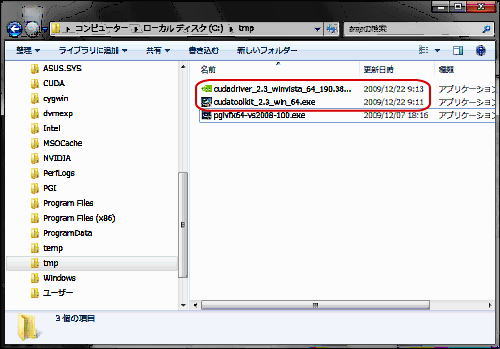
CUDA ドライバーのウイザード開始
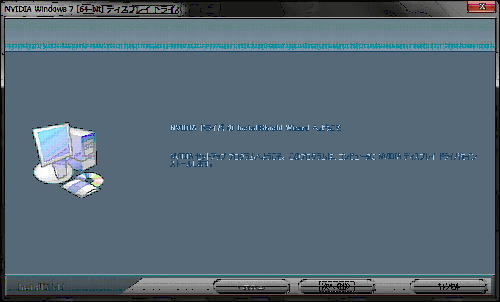
CUDA Toolkitのウイザード開始
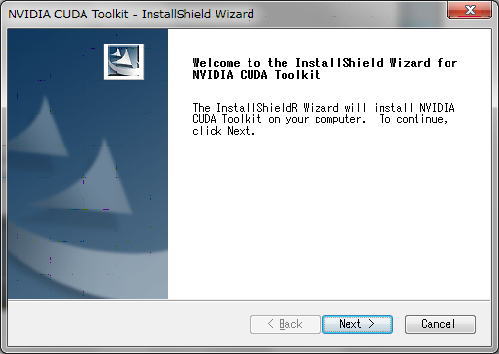
CUDA Toolkit のインストール場所 C:\CUDA
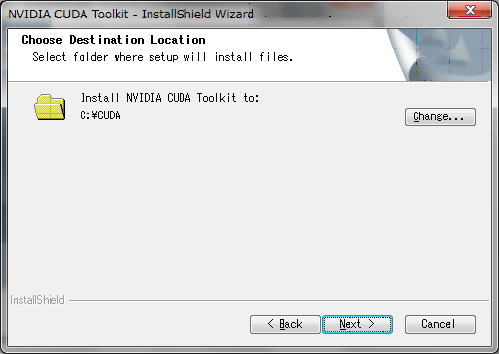
CUDA Toolkit インストール終了
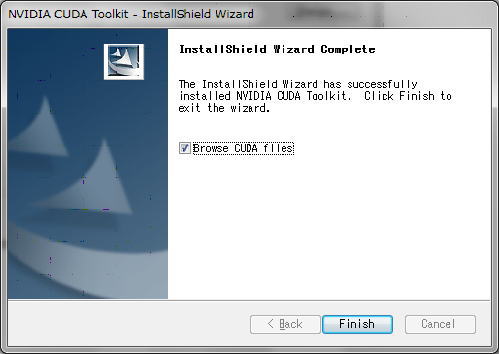
以上で、CUDA の開発環境のセットアップは終了します。
